💡아이작 심(Isaac Sim)
NVIDIA Omniverse Platform의 로봇 시뮬레이션 툴킷이다. 주로 로봇 개발 및 테스트를 위해 사용한다.
아이작 심의 시뮬레이션 환경을 활용하여 인공지능의 테스트 및 합성 데이터 생성도 가능하다.
이번 글에서는 Isaac Sim을 설치하는 과정을 다룬다.
[목차]
1. 요구 사양 확인
1-1. 시스템 권장 사양
1-2. 그래픽 드라이버 요구 사양
2. Omniverse Launcher Download
2-1. Omniverse 다운로드 페이지 접속
2-2. NVIDIA Omniverse 라이선스 옵션 선택
2-3. 등록
2-4. 운영체제 선택
3. Omniverse Launcher 실행
[Windows 환경]
[Linux 환경]
4. Omniverse 이용 약관 동의 및 설정
5. Omniverse Cache 설치
6. Nucleus 설치
7. Isaac Sim 설치
8. Isaac Sim 실행
1. 요구 사양 확인
* 23년 4월 Isaac Sim 2022.2.1 기준
1-1. 시스템 권장 사양
| 최소 | 권장 | 최적 | |
| 운영체제 | Ubuntu 20.04/22.04 Windows 10/11 |
||
| CPU | Intel Core i7 (7th Generation) AMD Ryzen 5 |
Intel Core i7 (9th Generation) AMD Ryzen 7 |
Intel Core i9, X-series 이상 AMD Ryzen 9, Threadripper 이상 |
| Cores | 4 | 8 | 16 |
| RAM | 32GB | 64GB | 64GB |
| 저장공간 | 50GB SSD | 500GB SSD | 1TB NVMe SSD |
| VRAM | 8GB | 10GB | 48GB |
- Ubuntu 18.04의 경우 Isaac Sim 2022.2.0 버전까지만 지원.
1-2. 그래픽 드라이버 요구 사양
| 운영체제 | 윈도우 | 리눅스 |
| 권장 | 527.37 (GameReady), 527.56 (Studio) | 525.60.11 |
| 최소 | 473.47 | 510.73.05 |
| 미지원 | 495.0 ~ 512.59, 525 ~ 526.91 | 515.0 ~ 515.17 |
2. Omniverse Launcher Download
Isaac Sim 설치 및 사용을 위해서는 Omniverse를 우선 설치해야 한다.
2-1. Omniverse 다운로드 페이지 접속
아래 링크를 클릭하여 다운로드 페이지에 접속한다.
엔비디아 옴니버스(NVIDIA Omniverse) 다운로드 페이지 링크
NVIDIA Omniverse Enterprise 라이선스 및 가격 책정
지금 구매하기
www.nvidia.com
직접 검색해서 들어가길 원하는 경우, 구글에서 "엔비디아 옴니버스" 검색 결과 최상단 홈페이지로 접속 후 화면 중앙에 "시작하기" 버튼을 클릭한다.


2-2. NVIDIA Omniverse 라이선스 옵션 선택
다운로드할 라이센스 옵션을 선택한다. (이 글에서는 스탠다드 라이센스를 기준으로 진행한다.)

스탠다드 라이센스 옵션에 "무료 다운로드" 버튼을 클릭한다.
2-3. 등록
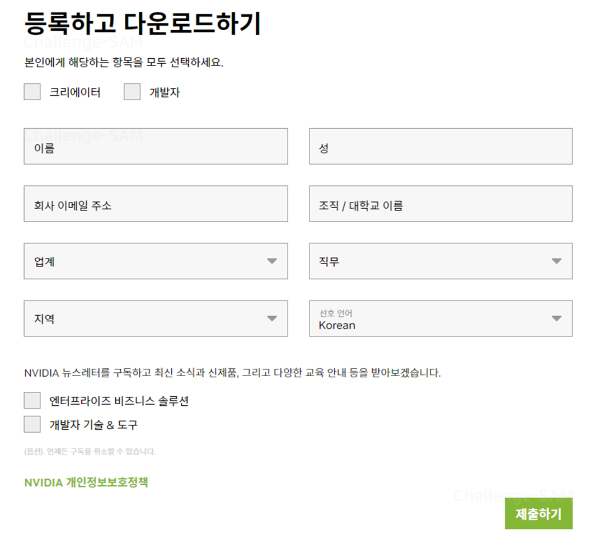
본인에게 해당하는 항목을 모두 선택 및 빈칸을 채워 넣은 후 우측 하단에 "제출하기" 버튼을 클릭한다.
2-4. 운영체제 선택
"2-3. 등록"을 마치면 아래 화면처럼 Windows 또는 Linux 운영체제 맞는 옴니버스 런처 다운로드 링크가 나온다.
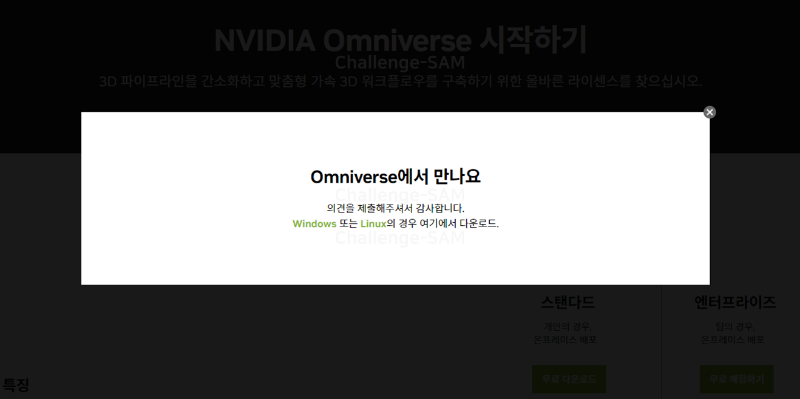
설치할 PC의 운영체제 맞게 "Windows" 또는 "Linux"라고 쓰인 링크를 클릭하면 옴니버스 런처의 다운로드가 시작된다.
3. Omniverse Launcher 실행
[Windows 환경]
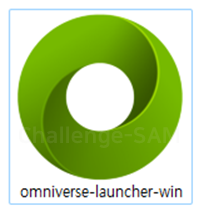
다운로드한 옴니버스 런처 파일을 실행한다.
[Linux 환경]
우선 다운로드한 옴니버스 런처 파일에 실행 권한을 부여해야 한다.
아래의 방법 중 하나를 택하여 실행 권한을 부여한 후 옴니버스 런처 파일을 실행한다.
방법 1. Terminal Command 이용
터미널에서 다운로드한 옴니버스 런처 파일이 있는 폴더로 이동 후 아래의 command를 입력한다.
sudo chmod +x omniverse-launcher-linux.AppImage
방법 2. GUI 이용 (우분투 기준)
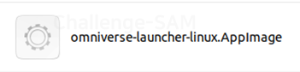
다운로드한 옴니버스 런처 파일을 클릭한 후 단축키 [Ctrl + I]를 누르거나 우클릭 메뉴 중 "Properties"를 클릭한다.
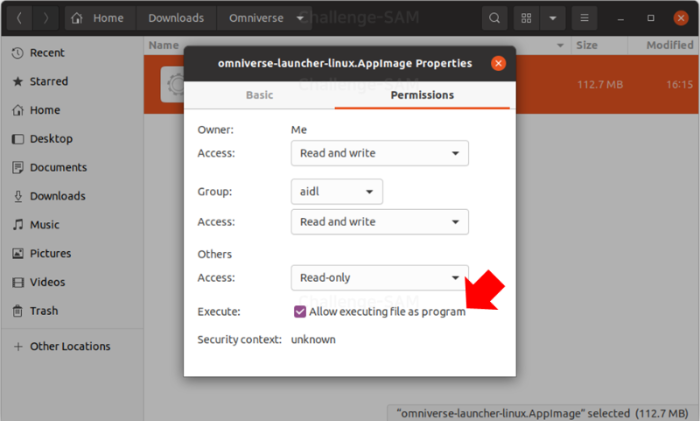
Permissions 탭으로 이동 후 하단의 "Allow executing file as program"를 클릭하여 체크 표시(✅)를 한다.
4. Omniverse 이용 약관 동의 및 설정
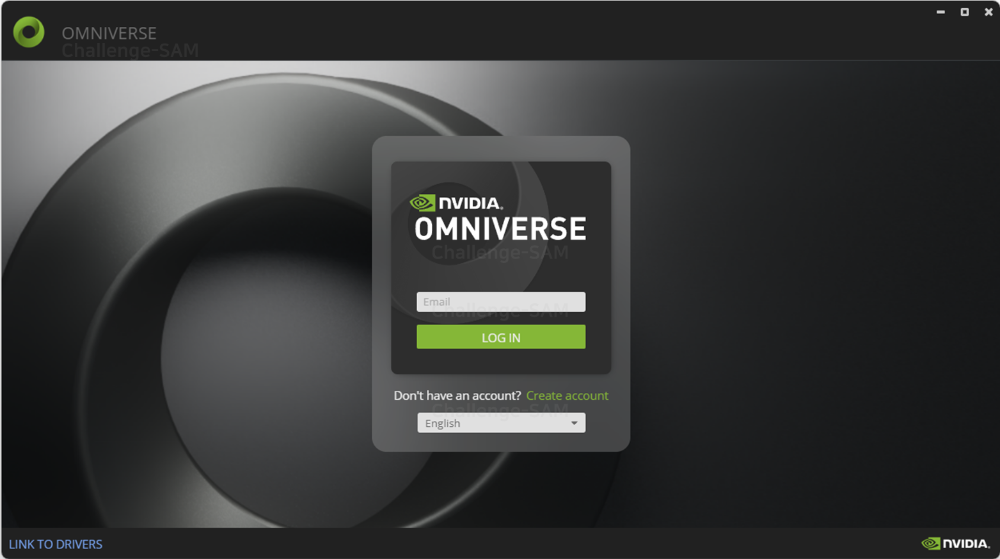
옴니버스 런처를 실행하면 위와 같이 로그인 창이 나온다.
NVIDIA 계정 이메일을 입력 후 "LOG IN" 버튼을 클릭하면 브라우저에 아래와 같이 비밀번호 입력창이 나온다.
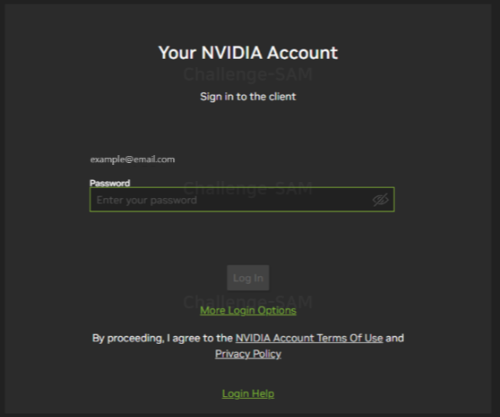
비밀번호 입력 후 "Log In" 버튼을 클릭한다.
* 경우에 따라 로그인 시 이메일 인증을 요구하는 경우도 있다.
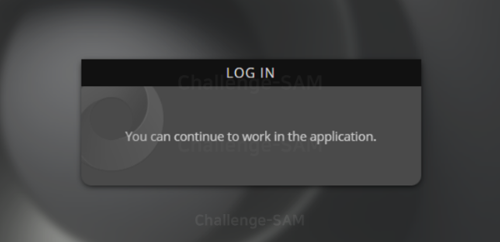
로그인이 완료되면 브라우저에서 위와 같은 화면이 나온다.
이후 다시 옴니버스 런처 앱으로 돌아가서 설치를 이어서 진행한다.
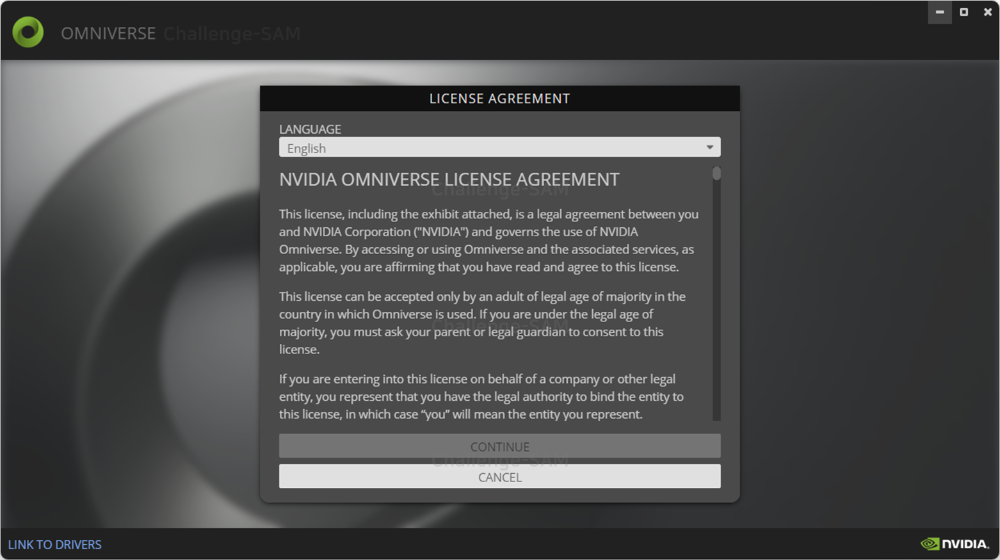
NVIDIA OMNIVERSE 라이선스 계약서가 나오면 스크롤을 가장 아래까지 내린 후 "CONTINUE"버튼을 클릭한다.
* 라이선스 계약서 스크롤을 맨 아래까지 내리지 않으면 "CONTINUE"버튼이 활성화되지 않는다.
* 이때, "CONTINUE" 버튼을 누르는 것은 계약서를 모두 읽고 이에 동의하는 것으로 간주되므로 동의하지 않는 경우 설치를 취소한다.
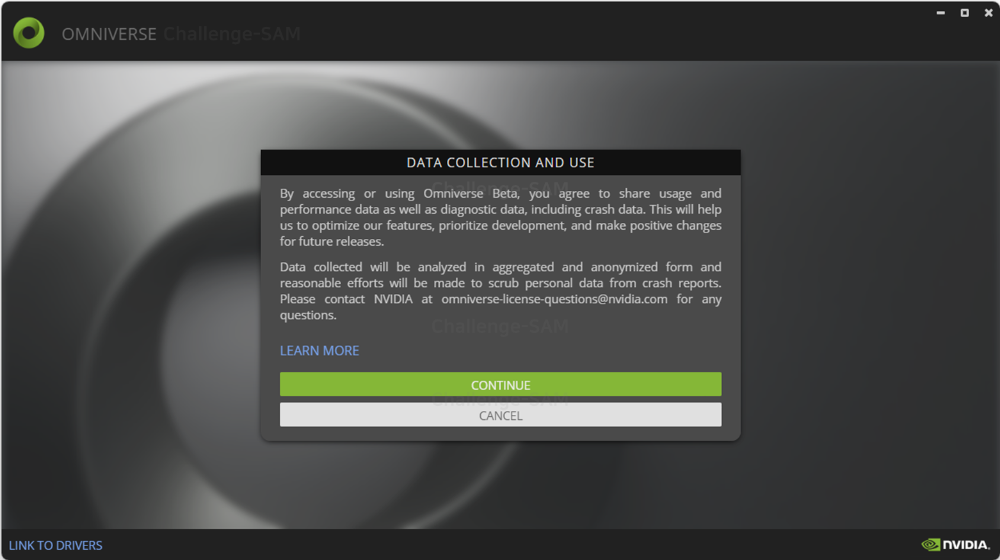
옴니버스 이용 데이터 수집 및 사용에 "CONTINUE"버튼을 클릭하여 동의한다. (필수 동의 사항)
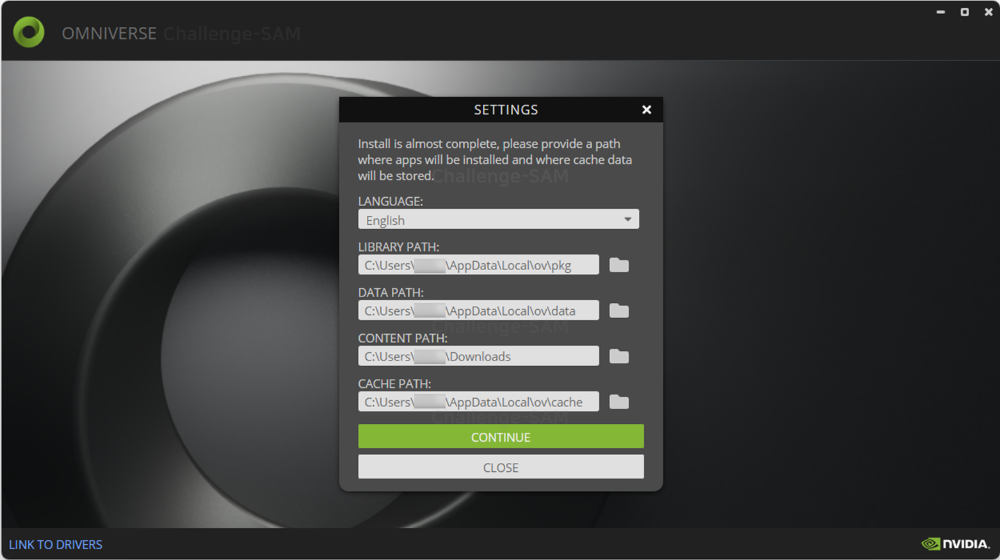
별도 경로 설정이 필요한 경우가 아니라면 기본 설정된 경로대로 두고 "CONTINUE" 버튼을 클릭한다.
이로써 Omniverse 이용에 필요한 라이선스 계약 및 데이터 수입 및 이용 동의, 경로 설정이 완료된다.
5. Omniverse Cache 설치
Isaac Sim에서 Asset이나 Demo 등을 Nucleus라는 데이터베이스 서버에서 불러와서 사용한다. 이때 경우에 따라 시간이 꽤 소요되기 때문에 Local에 캐시로 저장해 뒀다가 다음 Load 시간을 단축시켜 주는 역할을 해주는 것이 Omniverse Cache이다. 말 그대로 캐시 역할을 하여 작업 속도 향상에 도움을 주는 프로그램이며 로컬 PC에서 아이작 심 사용 시 필수적으로 설치해야 한다.
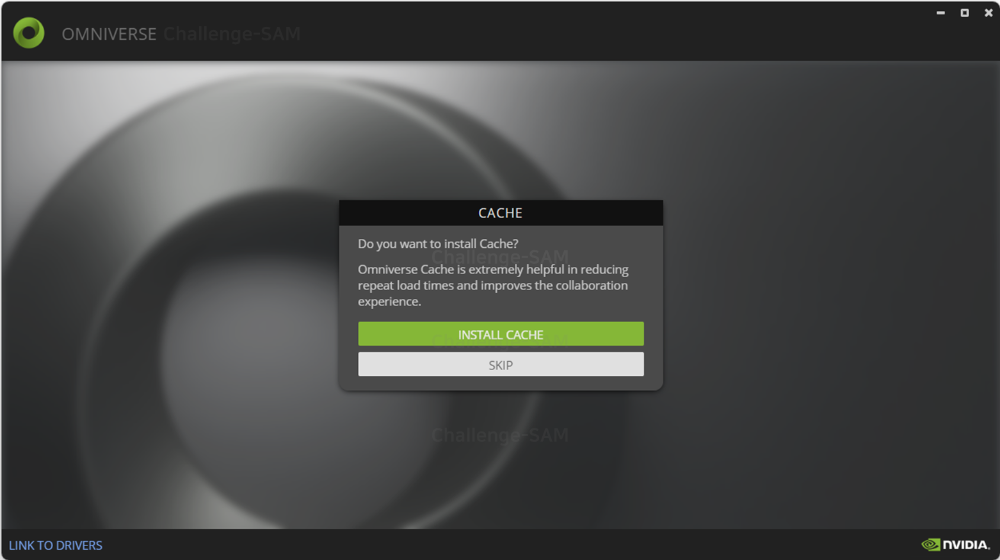
CACHE 설치 여부에 "INSTALL CACHE"를 클릭하여 설치를 진행한다.
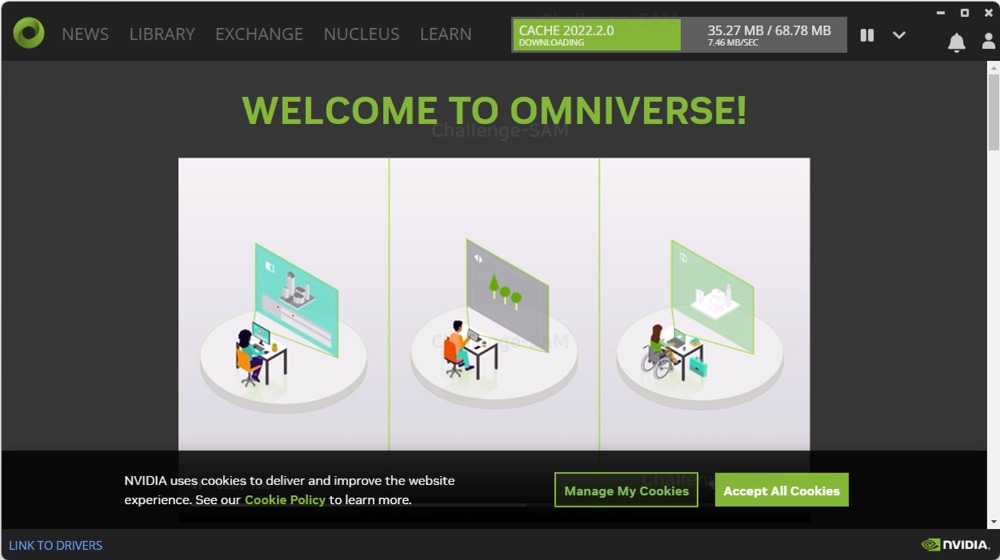
옴니버스 런처의 첫 화면이 나오고 우측 상단을 보면 직전에 설치 동의한 CACHE가 다운로드 및 설치되는 진행 상황이 표시된다.
6. Nucleus 설치
Omniverse Nucleus는 Omniverse의 데이터베이스 서버이자 협업 엔진이다. Isaac Sim을 이용하면서 필요한 Asset이나 Demo 등을 이 Nucleus에서 제공하기 때문에 함께 설치하도록 한다.
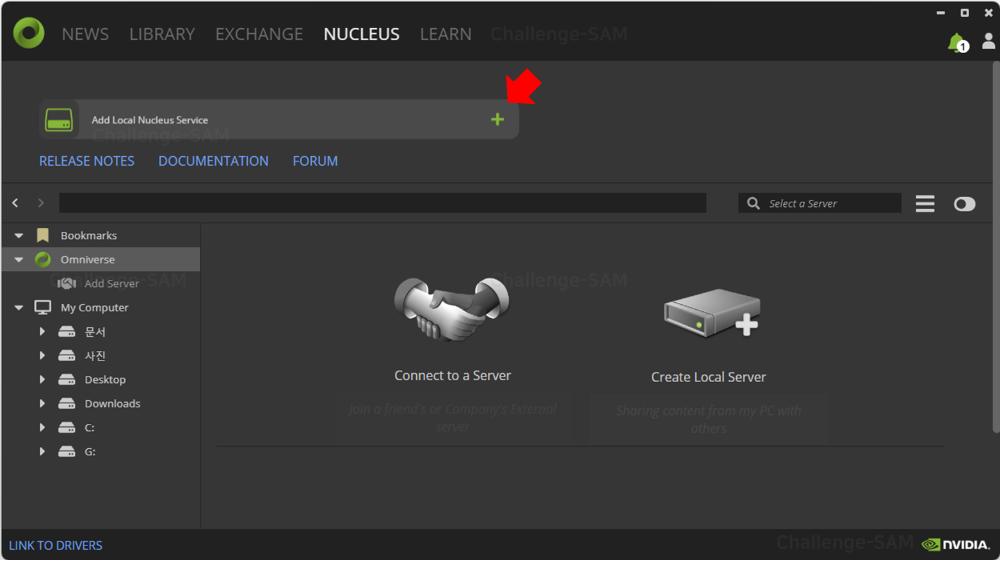
Omniverse Launcher 상단 NUCLEUS 탭에 들어가서 "Add Local Nucleus Service +" 버튼을 클릭한다.
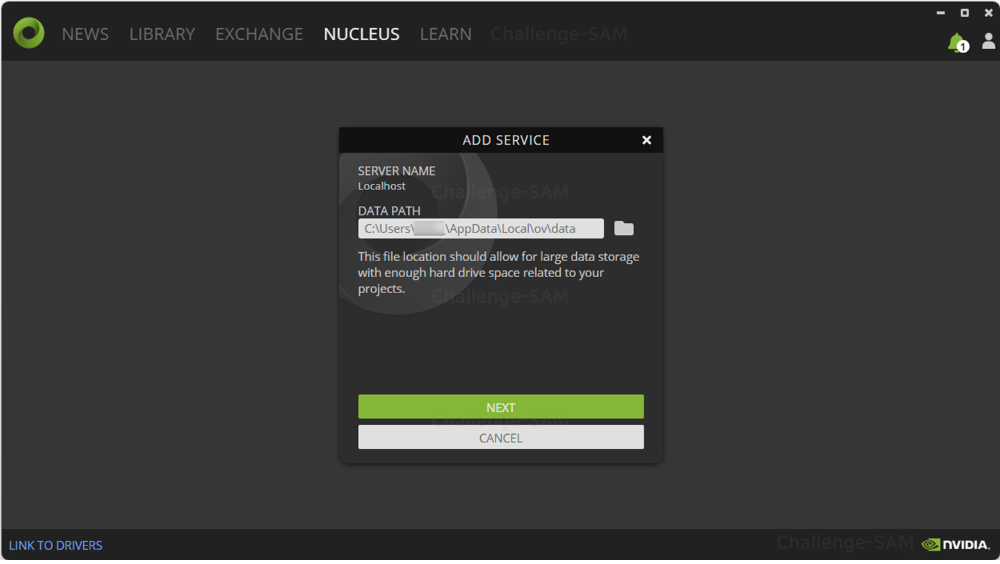
경로 설정 후 "NEXT" 버튼을 클릭한다.
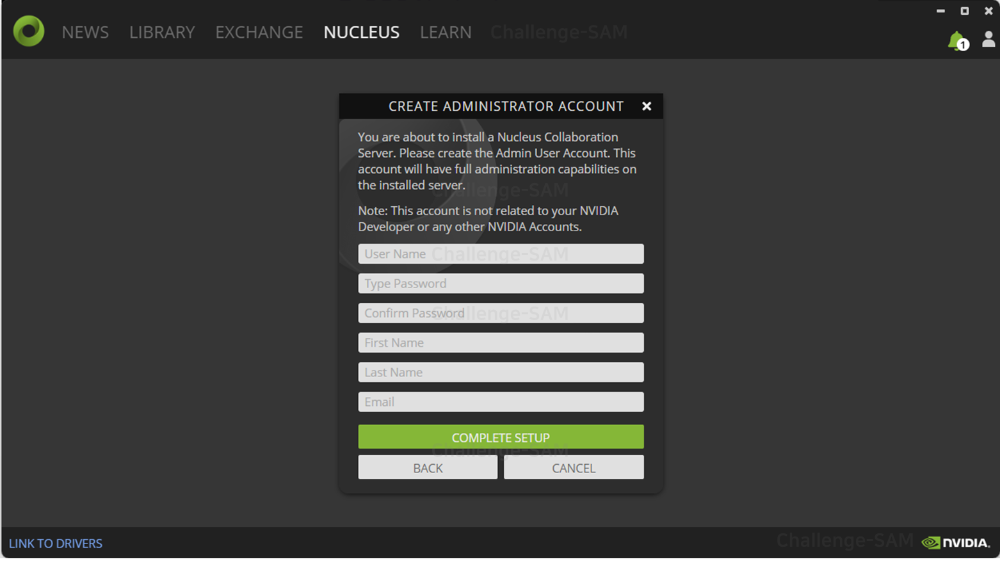
Nucleus 관리자 계정 생성 화면에서 빈칸을 입력 후 "COMPLETE SETUP" 버튼을 클릭한다.
- User Name(ID)과 Password는 필수, 나머지는 옵션
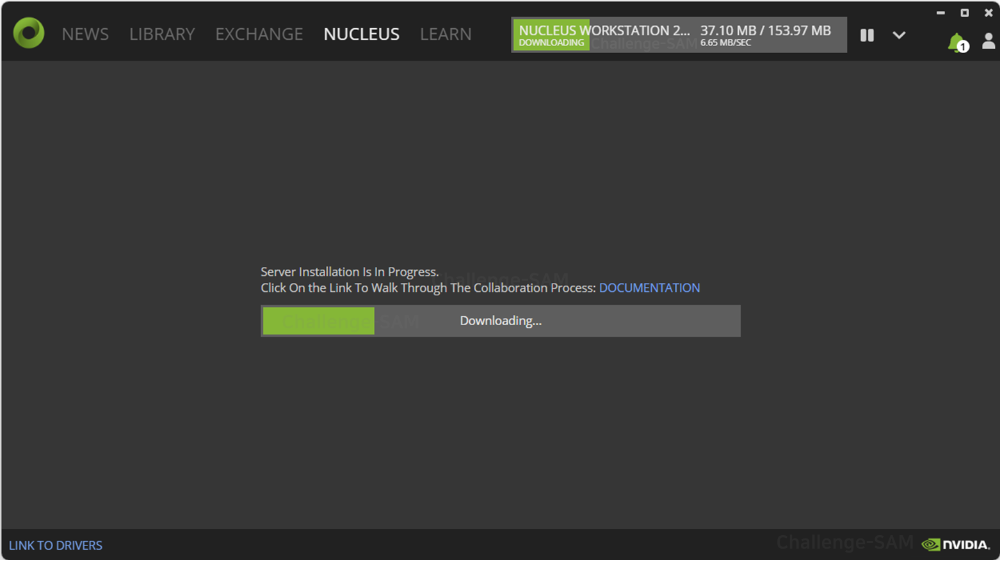
Nucleus 다운로드 및 설치가 진행된다.
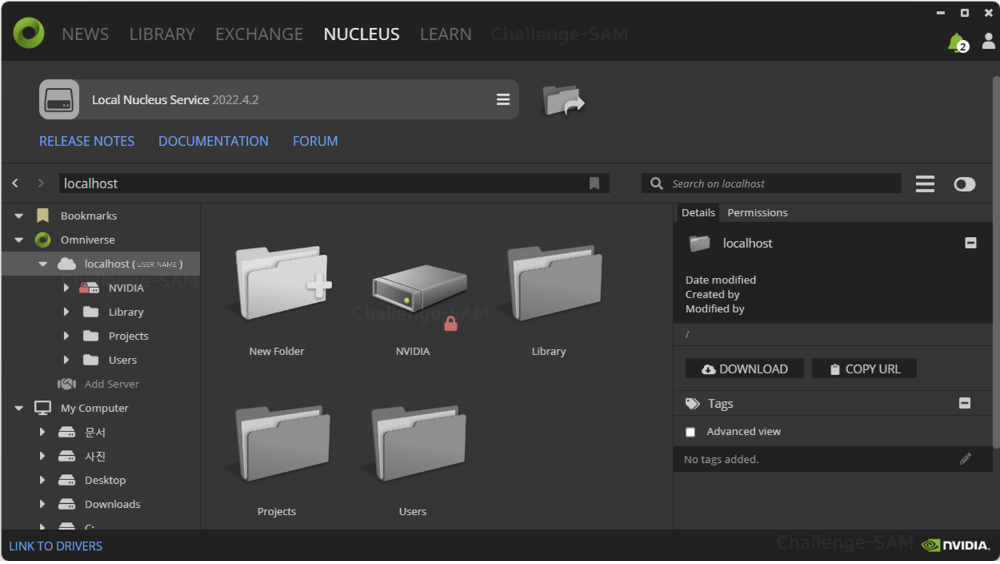
설치가 완료된 후 Nucleus 탭을 다시 가보면 기존에 없던 Local Nucleus Service의 localhost 디렉터리가 표시된다.
- 첫 설치 이후 혹은 경우에 따라 로그인 창이 나오는데 이때는 앞서 생성한 Nucleus 관리자 계정으로 로그인하면 된다.
7. Isaac Sim 설치
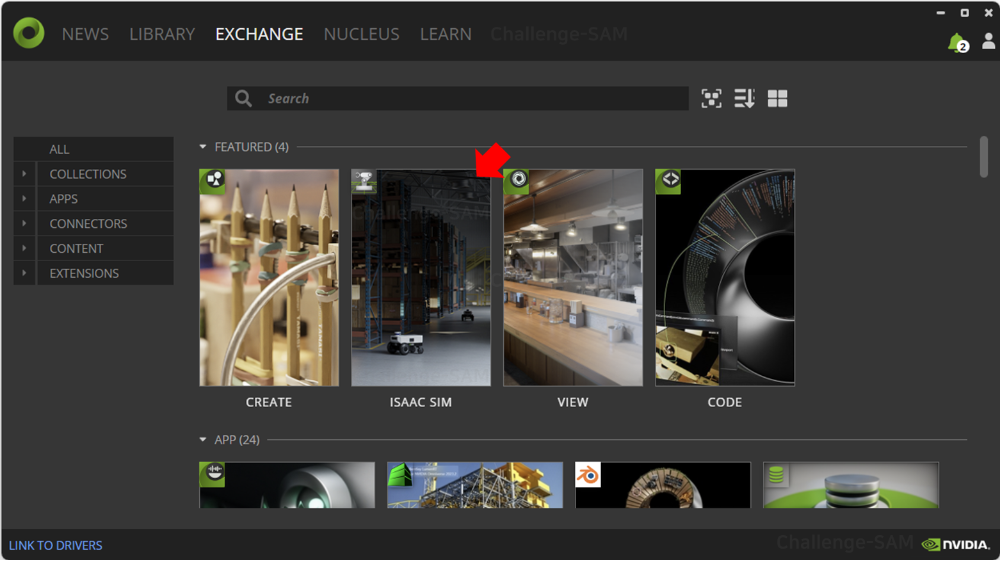
옴니버스 런처의 Exchange 탭으로 이동하여 "ISAAC SIM"을 클릭한다.
* 안 보이는 경우에는 검색창에 "Isaac Sim"을 검색하면 나온다.
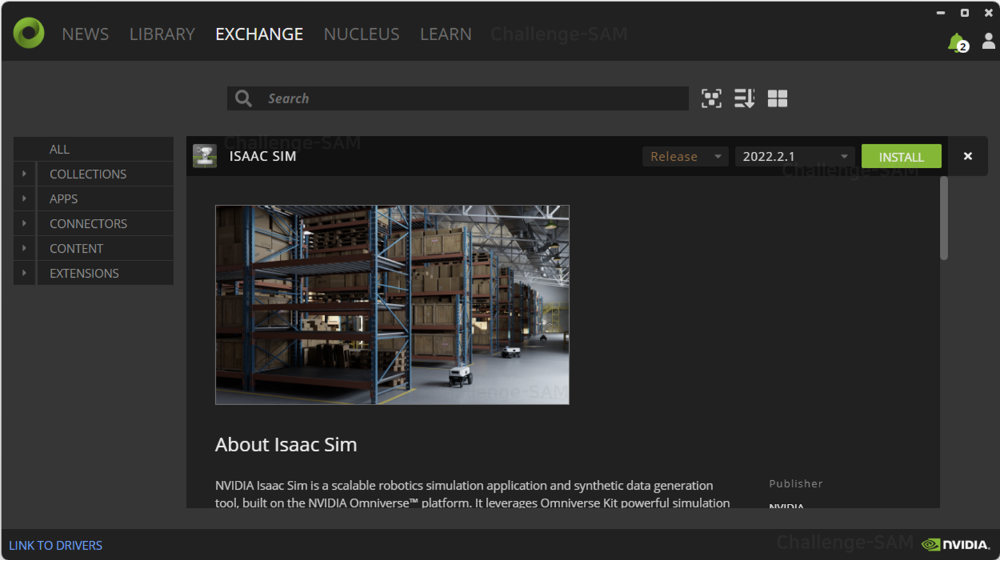
우측 상단에 녹색 "INSTALL" 버튼을 클릭하면 Isaac Sim의 다운로드 및 설치가 진행된다.
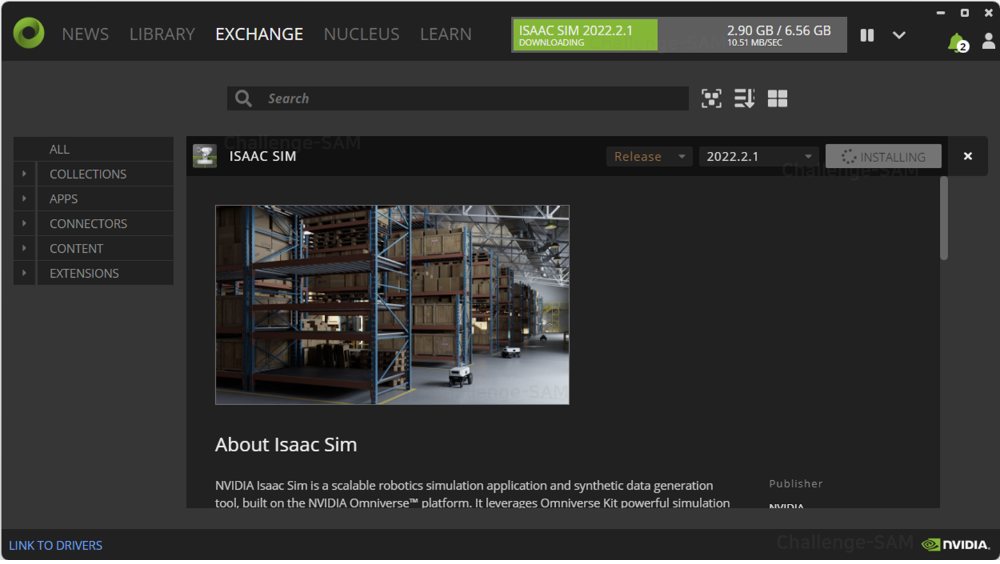
우측 상단에 다운로드 및 설치 진행 상황이 표시된다.
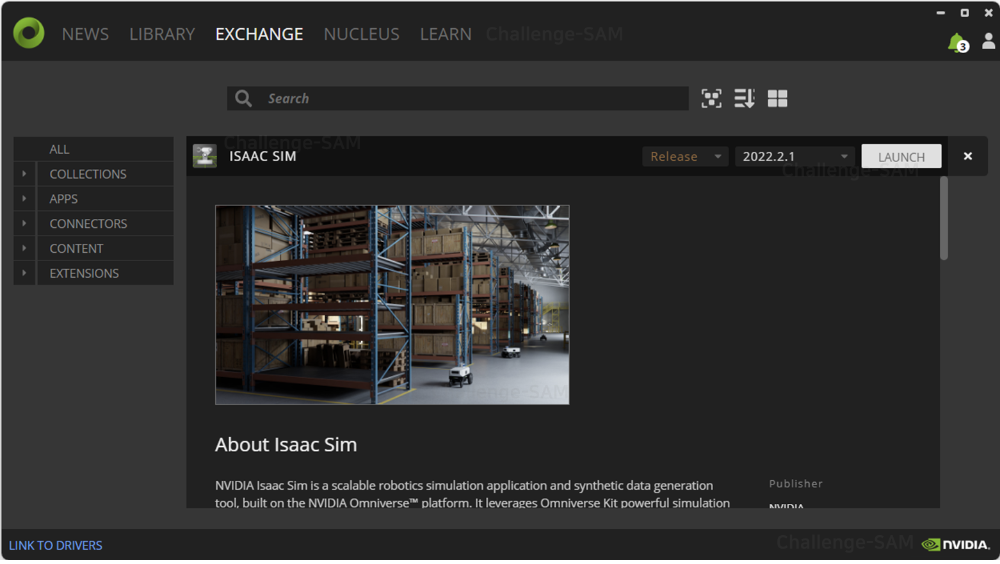
설치가 완료되면 "INSTALL" 버튼이 "LAUNCH" 버튼으로 바뀐 것을 볼 수 있다.
이로써 Isaac Sim을 사용하기 위한 기본적이 설치 과정이 모두 끝났다.
해당 "LAUNCH" 버튼을 클릭하여 Isaac Sim을 실행할 수 있다.
8. Isaac Sim 실행
마지막으로 설치한 Isaac Sim이 정상적으로 실행되는지 확인해 본다.
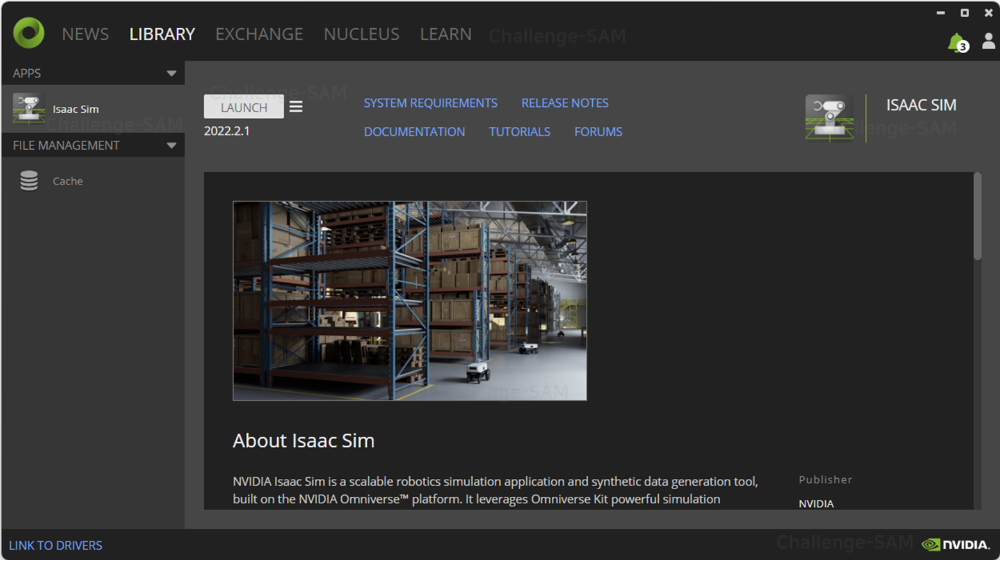
"LIBRARY" 탭으로 이동하면 Omniverse에서 설치한 것들이 사이드바에 나오는 것을 볼 수 있다.
이 중 "Isaac Sim"을 선택 후 "LAUNCH" 버튼을 클릭한다.
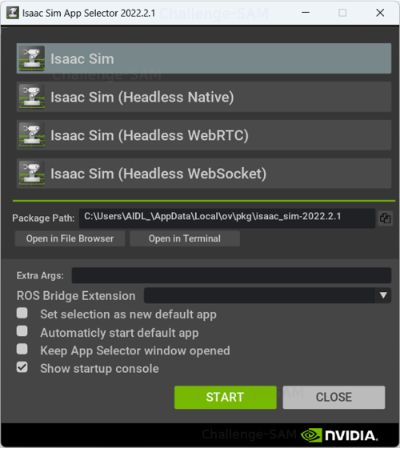
Isaac Sim App Selector 팝업창에서 "START" 버튼을 클릭하여 실행한다.
터미널 창이 열리고 Isaac Sim이 로딩되는 과정의 여러 메시지가 나타난다.
로딩이 완료되면 터미널에 "Isaac Sim App is loaded."라는 메시지가 출력되며 아래와 같이 아이작 심이 실행된다.
- 경우에 따라 로그인 창이 나오는데 이때는 앞서 생성한 Nucleus 관리자 계정으로 로그인하면 된다.
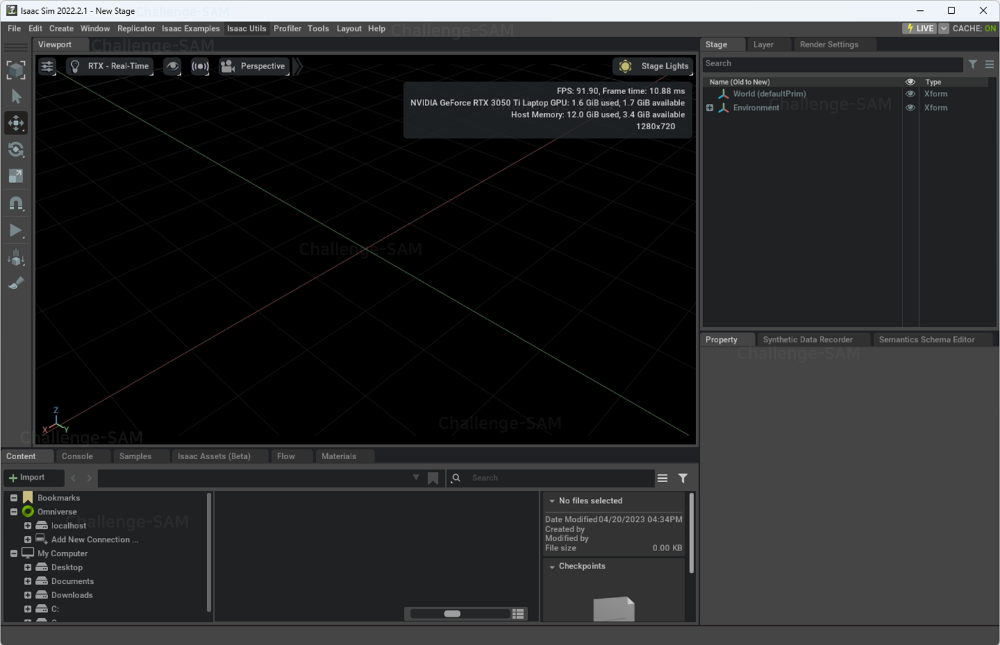
Isaac Sim이 실행된 모습.
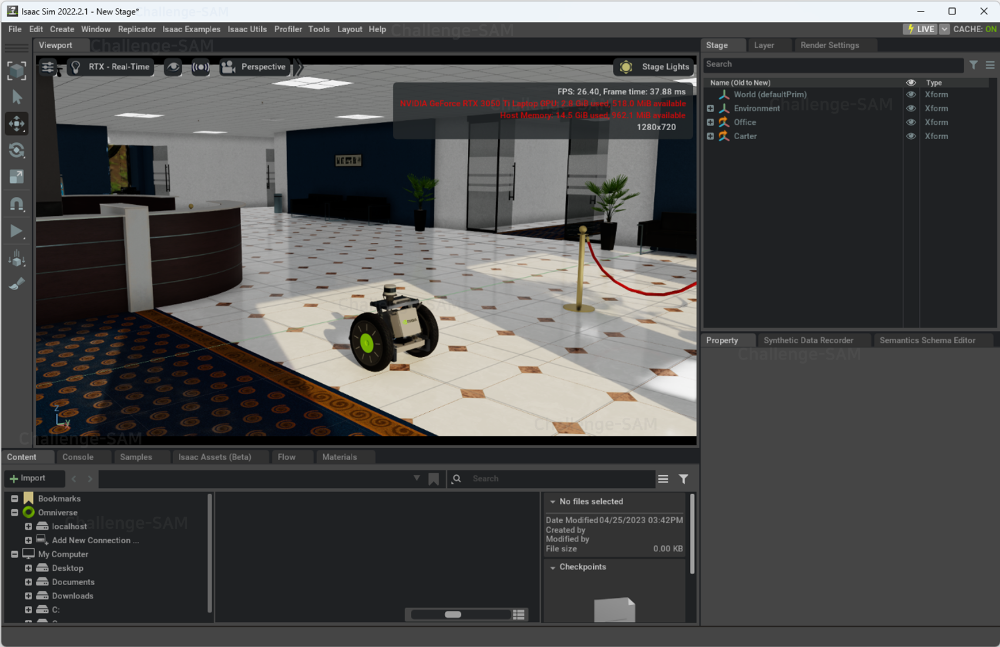
환경과 로봇을 Load 해 본 결과, 정상적으로 작동된다.
'etc. > Environment Setup' 카테고리의 다른 글
| [Ubuntu] 각 버전별 설치용 ISO 파일 다운로드 (0) | 2023.04.14 |
|---|---|
| [Ventoy] 여러 OS를 담을 수 있는 멀티 부팅 디스크 만들기 (0) | 2023.04.10 |


댓글